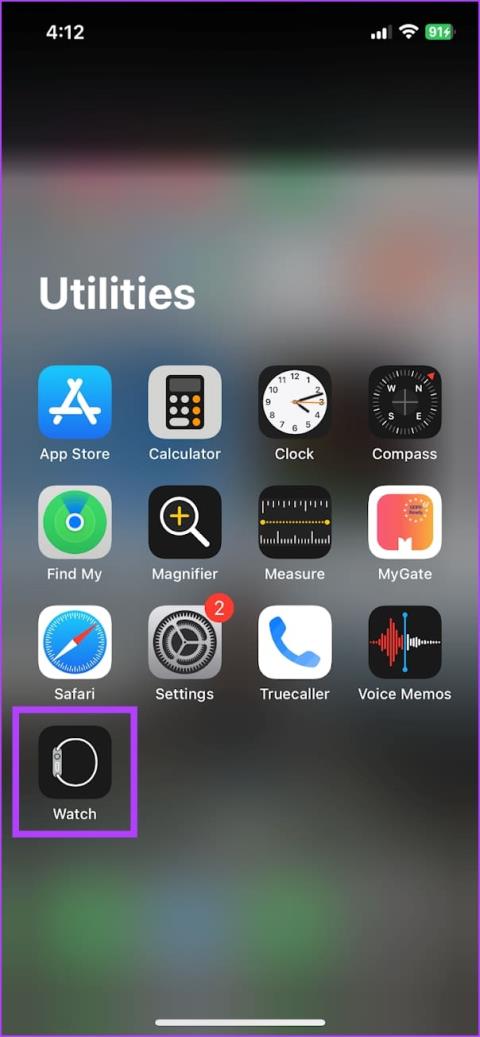El Apple Watch es un gran compañero para tu iPhone. Ver notificaciones y mensajes directamente en tu muñeca puede evitar que tengas que levantar tu iPhone repetidamente. Sin embargo, si lees mensajes en tu Apple Watch, pero solo quieres que se marquen como "leídos" cuando los abras en tu iPhone, aquí te explicamos cómo puedes desactivar las confirmaciones de lectura en Apple Watch para tus mensajes.

En este artículo, responderemos todas sus consultas sobre los recibos de lectura en su Apple Watch. Asegúrate de leer el artículo completo; también tenemos un consejo adicional al final que puede cambiar la forma en que interactúas con los mensajes en tu Apple Watch. Vamos a empezar.
¿Cómo envía Apple Watch los recibos de lectura?
Existe una idea errónea común de que el Apple Watch envía confirmaciones de lectura cuando ves el mensaje en las notificaciones . Eso no es cierto: incluso si ve el mensaje en su totalidad en la notificación, los recibos de lectura se enviarán solo cuando abra el mensaje en su Apple Watch.
Si lees el mensaje en el Apple Watch, ¿se muestra leído en el iPhone?
De forma predeterminada, el mensaje se marcará como leído cuando lo veas en tu Apple Watch. También se mostrará como "leído" en tu iPhone. Esto se debe a que la configuración de mensajes se refleja entre su iPhone y Apple Watch de forma predeterminada. Sin embargo, puede configurar los recibos de lectura para que se envíen solo cuando lea el mensaje en su iPhone, pero no en su Apple Watch. Así es como puedes hacerlo.
Desactivar los recibos de lectura solo en Apple Watch
A continuación te explicamos cómo puedes desactivar las confirmaciones de lectura de mensajes solo en Apple Watch, pero habilitarlas cada vez que abras el mensaje en tu iPhone.
Paso 1: abre la aplicación Watch en tu iPhone.
Paso 2: desplácese hacia abajo en la lista de opciones. Toca Mensajes.


Paso 3: toca Personalizado. Esto le permite crear configuraciones separadas para los mensajes en su iPhone y Apple Watch.
Paso 4: Desactive la opción "Enviar recibos de lectura".


Una vez que hagas esto, los mensajes no se marcarán como leídos cuando los abras para leerlos en tu Apple Watch.
Bonificación: habilite respuestas inteligentes para mensajes en Apple Watch
Una vez que abres el mensaje para leerlo en tu Apple Watch, usar el teclado en la pequeña pantalla para redactar una respuesta es bastante engorroso. Para facilitar esto, Apple le permite crear y configurar un conjunto de mensajes precompuestos llamados Respuestas inteligentes. De esta manera, podrás responder el mensaje con un solo toque. A continuación le explicamos cómo puede utilizar la función.
Paso 1: abre la aplicación Watch en tu iPhone.
Paso 2: desplácese hacia abajo en la lista de opciones. Toca Mensajes.


Paso 3: toca Respuestas predeterminadas. Active la palanca para Respuestas inteligentes.
Paso 4: Verá una lista predeterminada de Respuestas inteligentes. Puede crear más respuestas: toque 'Agregar respuesta'.


Paso 5: Puede escribir una nueva respuesta a la lista y tocar Listo.
También puede editar la lista y eliminar las respuestas que no desee utilizar.


Para usar Respuestas inteligentes, abre un chat en la aplicación de mensajes de tu Apple Watch y deslízate hacia abajo para ver la lista de respuestas sugeridas.
Si tiene más preguntas, puede consultar la sección de preguntas frecuentes a continuación.
Preguntas frecuentes: ocultar confirmaciones de lectura de mensajes en Apple Watch
1. ¿Cómo desactivo las notificaciones de mensajes en Apple Watch?
Abra la aplicación Watch en su iPhone -> Seleccione Mensajes -> Toque Personalizado -> Seleccione 'Notificaciones desactivadas'.
2. ¿Los mensajes de WhatsApp se marcan como leídos cuando los veo en Apple Watch?
No. Los mensajes de WhatsApp no se marcan como leídos cuando los ves desde las notificaciones de tu Apple Watch.
3. ¿Cómo utilizar el teclado del iPhone para redactar un mensaje en el Apple Watch?
Siempre que tengas que usar el teclado y escribir en tu Apple Watch, recibirás una notificación en tu iPhone. Puedes tocarlo para abrir un teclado en tu iPhone que te permite ingresar texto en el Apple Watch.
4. ¿Puedo enviar un mensaje en Apple Watch sin conexión a Internet?
Si está utilizando la versión celular del Apple Watch, puede enviar un mensaje de texto sin conexión a Internet. De lo contrario, tu Apple Watch debe estar conectado a Internet o a tu iPhone.
Utilice mensajes en Apple Watch como un profesional
Esperamos que esto te ayude a desactivar los recibos de lectura en tu Apple Watch para tus mensajes entrantes. ¡Características y configuraciones personalizadas como estas son las que hacen que el Apple Watch sea un producto verdaderamente útil y bien diseñado en tu muñeca!